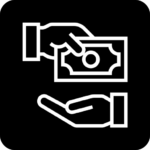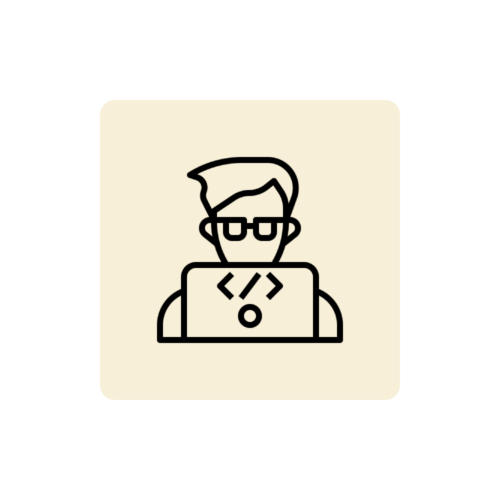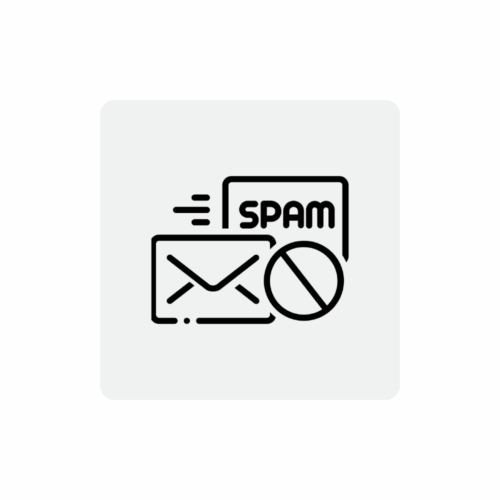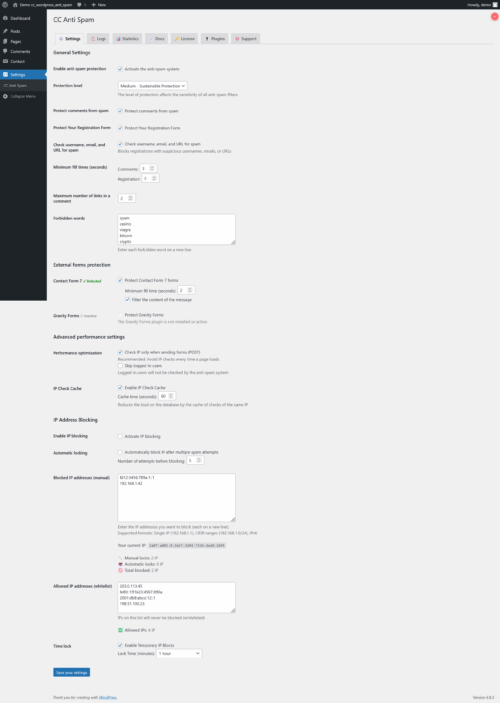Documentación CC WordPress Sistema de reservas de clientes
Documentación completa para el plugin WordPress advanced booking system (cc_wp_customer_reservation) con calendario, estadísticas, gestión de clientes e integración con librerías de calendario populares.Índice
- Introducción
- Instalación y requisitos del sistema
- Activación de la licencia
- Panel de gestión
- Gestión de clientes
- Gestión de servicios
- Sistema de reservas
- Calendario de reservas
- Bloqueo temporal
- Sistema de basculación
- Estadísticas e informes
- Importar clientes desde CSV
- Formulario de reserva en el anverso
- Personalización de la apariencia
- Notificaciones por correo electrónico
- Configuración avanzada
- Resolución de problemas
- PREGUNTAS FRECUENTES
1. introducción
CC WordPress Customer Reservation es un completo sistema de gestión de reservas para WordPress, diseñado para peluquerías, salones de belleza, centros médicos y cualquier negocio de servicios que requiera programar las visitas de sus clientes. El plugin ofrece una interfaz intuitiva, estadísticas avanzadas y automatización completa del proceso de reserva.Principales características del complemento:
- Calendario de reservas avanzado con integración de FullCalendar 6.1
- Completa gestión de clientes con historial de visitas
- Sistema de servicios con precios, descuentos y duración
- Bloqueo de franjas horarias (vacaciones, descansos)
- Sistema de propinas para cada reserva
- Estadísticas e informes financieros detallados
- Importar clientes desde archivos CSV
- Formulario de reserva para clientes en la portada del sitio web
- Calendario público con las fechas de mayor actividad
- Notificaciones automáticas por correo electrónico
- Colores de interfaz personalizados
- Multidivisa y ajustes flexibles
- Sistema de gestión de licencias
2. Instalación y requisitos del sistema
Requisitos del sistema- WordPress 5.0 o superior
- PHP 7.4 o posterior
- Base de datos MySQL 5.6 o superior
- Permiso para crear Custom Post Types
- Posibilidad de enviar correos electrónicos a través de WordPress (opcional)
- Descargue el archivo ZIP del plug-in desde el sitio web oficial códigos.cocos
- Acceda al panel de administración de WordPress
- Vaya a: Plugins → Añadir nuevo → Subir plugin al servidor.
- Seleccione el archivo ZIP descargado y haga clic en "Instalar ahora".
- Una vez finalizada la instalación, haga clic en "Activar plug-in".
- El plugin registrará automáticamente los Custom Post Types (reservas, clientes, servicios)
- Se creará un nuevo menú "Reservas" en el panel de control de WordPress
- Vaya a Reservas → Configuración para configurar el complemento.
Información
Una vez instalado, el plugin creará automáticamente tres Custom Post Types: cc_cliente (clientes), cc_servicio (servicios) y cc_reserva (reservas). Puede activar opcionalmente la adición automática de datos de demostración en los ajustes.
3. activación de la licencia
Es necesario activar la licencia para poder utilizar todas las funciones del plug-in:- Tras la instalación, ve a Reservas → Configuración.
- Seleccione la pestaña "Licencia
- Introduzca la clave de licencia recibida tras la compra
- Haga clic en "Activar licencia".
- Tras la activación, aparecerá un mensaje de confirmación.
- Se desbloquearán todas las funciones del complemento
Advertencia
Sin una licencia activa, el plugin funcionará en modo demo. El panel de administración mostrará mensajes sobre una licencia inactiva y la mayoría de las funciones de guardado estarán deshabilitadas. El registro de Custom Post Types también requiere una licencia activa.
4 Panel de gestión
El panel de gestión del plugin está disponible en el menú principal de WordPress bajo el nombre 'Reservas' y consta de las siguientes secciones:Pestañas del menú principal:
- Panel principal - resumen de estadísticas clave y próximas reservas
- Calendario - calendario interactivo de todas las reservas y bloques horarios
- Reservas - lista filtrable y editable de todas las reservas
- Clientes - gestión de la cartera de clientes con historial de visitas
- Servicios - catálogo de servicios con precios y descuentos
- Estadísticas - informes y análisis financieros detallados
- Importaciones de clientes - Importación masiva de datos de clientes desde archivos CSV
- Ajustes - configuración de todas las funciones del plug-in
- Ajustes - configuración de horas de funcionamiento, divisas, colores y notificaciones
- Documentación - enlace al manual completo en línea
- Licencia - gestión de licencias de plug-ins
- Plug-ins - información sobre otros productos COCOS
- Ayuda - acceso a la asistencia técnica
Consejo
Los menús del plugin se organizan automáticamente para mejorar la ergonomía. Las funciones más utilizadas (Panel principal, Calendario, Reservas) están al principio y los ajustes al final.
5. gestión de clientes
El sistema de gestión de clientes permite mantener una completa base de datos de clientes junto con un historial completo de visitas.Datos almacenados sobre el cliente:
- Nombre - el nombre completo del cliente (que aparece como título de la entrada)
- Número de teléfono - contacto telefónico (sirve para detectar duplicados)
- Dirección de correo electrónico - utilizado para las notificaciones (opcional)
- Notas - información adicional sobre el cliente (preferencias, alergias, comentarios)
- Historial de visitas - lista generada automáticamente de todas las reservas
- Vaya a Reservas → Clientes → Añadir cliente.
- Introduzca su nombre en el campo del título
- Rellene sus datos de contacto (el teléfono es obligatorio)
- Añada notas si es necesario
- Haga clic en "Publicar".
| Columna | Descripción |
| Nombre | Nombre del cliente con enlace para editar |
| Teléfono | Número de contacto |
| Correo electrónico | Dirección de correo electrónico del cliente |
| Número de visitas | Recuento automático del número de reservas |
| Fecha | Fecha de alta del cliente en el sistema |
- Al editar un cliente, se muestra una tabla con todas sus reservas
- Información sobre la fecha, hora, servicio y estado de cada visita
- Indicación de si la visita ha sido pagada
- Enlace directo para editar cualquier reserva
Éxito
El sistema detecta automáticamente los clientes duplicados en función de su número de teléfono al añadir nuevas reservas. Si ya existe un cliente con un número determinado, se asignará automáticamente a la reserva.
6 Gestión de los servicios
El catálogo de servicios constituye la base del sistema de reservas y define los servicios disponibles junto con sus parámetros financieros y temporales.Parámetros del servicio:
- Nombre del servicio - en formularios y facturas
- Descripción - descripción detallada del servicio (opcional)
- Duración - en minutos (por ejemplo, 30, 45, 60, 90, 120)
- Precio - el precio básico del servicio en la moneda elegida
- Tipo de descuento - porcentaje (%) o importe fijo
- Valor del descuento - cuantía del descuento según el tipo
| Tipo | Descripción | Ejemplo |
| Sin descuento | Precio total del servicio | 100 PLN (sin descuento) |
| Porcentaje (%) | Porcentaje de descuento sobre el precio | 100 PLN - 10% = 90 PLN |
| Importe fijo | Descuento de un importe determinado | 100 PLN - 15 PLN = 85 PLN |
- Vaya a Reservas → Servicios → Añadir servicio.
- Introduzca el nombre del servicio en el campo título
- Si lo desea, añada una descripción en el editor de contenidos
- Rellene los datos del servicio: duración y precio
- Establecer descuento si se ofrece
- Haga clic en "Publicar".
- Nombre del servicio - nombre con enlace para editar
- Duración - se muestra en minutos (por ejemplo, "45 min")
- Precio - precio formateado con la divisa (por ejemplo, "80,00 PLN")
- Descuento - tipo y valor del descuento o "-" si no hay descuento
- Fecha - adición de fecha de servicio
Nota
El descuento se incluye automáticamente en todas las estadísticas y cálculos de informes. El precio final de la reserva es el precio del servicio después del descuento más una propina opcional. El descuento no puede dar lugar a un precio final negativo.
7 Sistema de reservas
Las reservas son el núcleo del sistema, ya que conectan a los clientes con los servicios en momentos concretos.Detalles de la reserva:
- Cliente - selección a partir de la base de datos de clientes (con motor de búsqueda AJAX)
- Servicio - selección del catálogo de servicios
- Fecha - día de la reserva
- Hora de inicio - hora de inicio del servicio
- Estado - programado / completado / cancelado
- Pagado - si la visita ha sido pagada
- Consejo - importe adicional del cliente (opcional)
- Notas - información adicional sobre reservas
| Estado | Color | Importancia de |
| Programado | Azul (#007bff) | Reserva confirmada, pendiente |
| Completado | Verde (#28a745) | La visita tuvo lugar, incluida en las estadísticas |
| Cancelado | Rojo (#dc3545) | Reserva anulada, no incluida en las estadísticas |
- Ir a Reservas → Reservas → Añadir una reserva.
- Buscar y seleccionar un cliente (introducir nombre, apellidos o teléfono)
- Seleccione un servicio de la lista desplegable
- Fijar fecha y hora para la reserva
- Seleccionar estado (por defecto "Programado")
- Si lo desea, añada un consejo y notas
- Haga clic en "Publicar".
- Cambio de estatuto - pulse en el menú desplegable de la columna "Estado".
- Marcado de los pagos - haga clic en el icono de la marca de verificación en la columna "Pagado".
- Los cambios se guardan automáticamente mediante AJAX
- Aparece una ruleta mientras se guarda
- Título - generado automáticamente: "Reserva - [Cliente] - [Servicio]".
- Cliente - nombre con enlace a la tarjeta de cliente
- Servicio - nombre del servicio con enlace a la edición
- Fecha de la visita - fecha y hora en el formato de los ajustes
- Estado - menú desplegable para cambios rápidos
- Pagado - Icono SÍ/NO con capacidad de cambio rápido
Advertencia
El sistema no bloquea la creación de reservas solapadas. Recomendamos utilizar el calendario para programar citas, que muestra visualmente las citas ocupadas. Para mayor protección, puede activar la validación de disponibilidad en los ajustes del frontend.
8 Calendario de reservas
El calendario interactivo utiliza la biblioteca FullCalendar 6.1 para visualizar todas las reservas y bloques horarios.Funciones de calendario:
- Diferentes puntos de vista - mes, semana, 3 días, un solo día
- Eventos para colorear - por estado de la reserva
- Hacer clic en una reserva - pasar a editar
- Haga clic en la fecha - creación de una nueva reserva con una fecha predefinida
- El indicador "ahora - línea roja que muestra la hora actual
- Capacidad de respuesta - adaptación automática a los dispositivos móviles
- Ubicación - traducción automática al idioma de WordPress
| Ver | Aplicación | Detalle |
| Mes | Revisión a largo plazo | Sólo la fecha y el título |
| Semana | Planificación semanal | Horarios y detalles |
| 3 días | Período actual | Horario detallado |
| Día | Planificación diaria | Información completa sobre las visitas |
- Azul - reservas programadas (#007bff)
- Verde - Reservas completadas (#28a745)
- Rojo - Reservas anuladas (#dc3545)
- Gris - bloqueos de tiempo (#6c757d)
- Ir a Reservas → Calendario
- Seleccione su vista preferida (mes/semana/día)
- Utilice los botones "anterior/siguiente" para navegar
- Pulse "Hoy" para volver a la fecha actual
- Haga clic en una reserva para editarla
- Haga clic en una fecha libre para añadir una nueva reserva
- El calendario se ajusta automáticamente al horario laboral a partir de los ajustes
- Visualización por defecto desde la hora de inicio hasta la hora final
- La franja horaria "todo el día" está desactivada
- Todas las horas se muestran en formato de 24 horas (HH:mm)
Consejo
En los dispositivos móviles (pantallas <768px), el calendario cambia automáticamente a la vista diaria para una mejor legibilidad. La barra de herramientas también se simplifica en pantallas pequeñas.
9. bloqueo temporal
El sistema de bloqueo horario permite reservar franjas horarias sin asignar un cliente o servicio, lo que resulta ideal para urlóps, interrupciones e indisponibilidades.Qué es un bloqueo temporal:
- Un tipo especial de reserva denominado "Bloqueo horario".
- No es necesario seleccionar cliente ni servicio
- Requiere una hora de inicio y fin
- Se muestra en gris en el calendario con el icono 🚫.
- No incluido en las estadísticas financieras
- Impide la creación de reservas normales en horas bloqueadas
- Ir a Reservas → Reservas → Añadir una reserva.
- Marca la casilla "🚫 Bloqueo horario" en la parte superior del formulario
- Los campos Cliente y Servicio se ocultarán automáticamente
- Fijar fecha de bloqueo
- Especifique la hora de inicio (obligatorio)
- Especifique la hora de finalización (necesario para los bloqueos)
- Si lo desea, añada un título y notas (por ejemplo, "Vacaciones", "Pausa técnica").
- Haga clic en "Publicar".
| Elemento | Reservas | Bloqueo horario |
| Cliente | Requerido | Ninguno (oculto) |
| Servicio | Requerido | Ninguno (oculto) |
| La hora del fin | Calculado automáticamente | Requerido manualmente |
| Pago | Sí (oculto) | Ninguno (oculto) |
| Consejo | Opcional | Ninguno (oculto) |
| Estadísticas | Considerado | Pasado por alto |
- En la lista de reservas - la columna "Cliente" muestra "🚫 Bloqueo horario".
- En el calendario - campo gris con el texto "🚫 Bloqueo horario" + título opcional.
- En la parte delantera - aparece como "Ocupado" (sin detalles)
- Intervalo de tiempo - se muestra como "fecha HH:mm - HH:mm"
Información
La casilla "Bloqueo horario" muestra/oculta automáticamente los campos correspondientes del formulario mediante JavaScript. Cuando el bloqueo está marcado, los campos de cliente, servicio, pago y propina se vuelven no obligatorios y se ocultan. El campo de hora final se hace visible y obligatorio.
10. sistema basculante
Un avanzado sistema de propinas permite registrar las contribuciones adicionales de los clientes y realizar un análisis detallado de su generosidad.Funciones del sistema de basculación:
- Campo de propina en cada reserva (opcional)
- Adición automática al precio final de la reserva
- Estadísticas de propinas separadas en el cuadro de mandos
- Clasificación de los clientes más generosos
- Inclusión en informes financieros
- Seguimiento de la propina media por cliente
- Abrir la reserva para editarla
- Busque el campo "Propina (PLN):" en la sección de pagos
- Introduzca el importe de la propina (por ejemplo, 10,00)
- La propina se añadirá automáticamente al precio final
- Guardar una reserva
Precio final = (Precio del servicio - Descuento) + Propina
Ejemplo:
Servicio: 100 PLN
Descuento 10%: -10 PLN
Propina: 15 PLN
Precio final: 105 PLN- Cuadro de mandos - azulejo con el total de propinas del mes en curso
- Los clientes más generosos - clasificación con propinas totales y medias
- Estadísticas - informes detallados de propinas por periodo
- Ganancias - propinas incluidas en los informes de ingresos
| Cliente | Total de propinas | Número de visitas | Media |
| Jan Kowalski | 150,00 PLN | 10 | 15,00 PLN |
| Anna Nowak | 120,00 PLN | 8 | 15,00 PLN |
Éxito
Un sistema de propinas ayuda a identificar a los clientes más satisfechos y generosos. La media de propinas es un gran indicador de la calidad del servicio. Puedes recompensar a los clientes más generosos con descuentos o ventajas adicionales.
11 Estadísticas e informes
Un completo sistema de estadísticas ofrece informes financieros detallados, análisis de clientes y previsiones de ingresos.Panel principal - métricas clave:
- Ganancias de este mes - ingresos totales por visitas realizadas
- Número de reservas - todas las reservas del mes en curso
- Pagado - total de reservas pagadas
- A pagar - total reservas impagadas
- Consejos de este mes - importe de la propina por separado
- Formulario de filtrado - selección del intervalo de fechas para el análisis
- Comparación con el periodo anterior - variación porcentual de ingresos y reservas
- Tasa de anulación - porcentaje de anulaciones
- Previsión de ingresos - ingresos previstos por visitas programadas
- Llenar hoy - porcentaje de franjas horarias ocupadas
- Tiempo medio entre visitas - análisis de los índices de devolución de clientes
- Visualización de los ingresos de cada mes del año en curso
- División en pagados (verde) y por pagar (amarillo)
- Gráfico de barras interactivo con valores
- Nombres de mes abreviados para una mejor legibilidad
- Gráfico de la popularidad de cada hora del día (0-23)
- Identificación de máximos y mínimos de ocupación
- Ayuda para optimizar el horario laboral
- Visualización en forma de gráfico de barras
- Comparación de los ingresos de cada día (de lunes a sábado)
- Número de reservas para cada día
- Identificar los mejores y los peores días
- Asistencia en la planificación del calendario
| Categoría | Criterio | Datos visualizados |
| Principales clientes (visitas) | Número de reservas | Nombre, número de visitas |
| Principales clientes (gastos) | Total de dinero gastado | Nombre, total, visitas, media |
| Los más generosos (propinas) | Total de propinas | Nombre, propinas totales, media |
- Clasificación de los clientes por número de anulaciones
- Porcentaje de anulaciones respecto al total de reservas
- Coloración: >30% rojo, otros gris
- Asistencia en la identificación de clientes problemáticos
- Los 10 primeros servicios por número de reservas
- Precio unitario de cada servicio
- Enlace para editar el servicio
- Numeración del 1 al 10
- Clasificación de los servicios por ingresos totales
- Número de actuaciones de cada servicio
- Precio unitario e ingresos totales
- Ayudar a identificar los servicios más rentables
- 5 próximas visitas programadas
- Fecha, cliente y servicio
- Clasificación cronológica
- Enlace para editar cualquier reserva
- Importe total perdido en rebajas
- Número de rebajas concedidas
- Análisis de la eficacia del sistema de descuentos
- Botón Exportar en la parte superior de la página de estadísticas
- Generación de un archivo CSV con todas las reservas del periodo seleccionado
- Columnas: Fecha, Hora, Cliente, Servicio, Precio, Descuento, Propina, Precio final, Estado, Pagado.
- Codificación UTF-8 con lista de materiales para caracteres polacos
- Nombre del fichero: statistics-reservations-[data].csv
Consejo
Revise las estadísticas con regularidad para identificar tendencias en su negocio. Preste especial atención a los índices de cancelación (deben ser <10%), los índices de ocupación (óptimo 60-80%) y los peores días de la semana (oportunidad de cambiar el horario laboral).
12. Importación de clientes desde CSV
La función de importación masiva permite añadir rápidamente un gran número de clientes desde un archivo CSV, lo que ahorra tiempo al migrar desde otros sistemas.Formato de archivo CSV:
- Separador - coma (,)
- Codificación - UTF-8
- Primera línea - encabezamientos de columna (se omitirán)
- Tamaño máximo - 2MB
- Nombre - necesario
- Nombre - necesario
- Teléfono - obligatorio (sirve para detectar duplicados)
- Correo electrónico - opcional
- Notas - opcional
Nombre,Apellidos,Teléfono,Email,Notas
Jan,Kowalski,+48500100200,[email protected],Stały cliente
Anna,Nowak,+48600200300,[email protected],Preferuje tardes
Piotr,Wiśniewski,+48700300400,,- Ir a Reservas → Importar clientes
- Lea las instrucciones y los requisitos
- Prepare el archivo CSV según el formato
- Haga clic en "Seleccionar archivo CSV" y seleccione el archivo
- Haga clic en "Importar clientes".
- Esperar a que finalice la importación
- Leer el informe de resultados
- Comprobar el tipo de archivo - sólo text/csv y text/plain
- Validación de datos - los campos obligatorios no deben estar en blanco
- Detección de duplicados - a partir de un número de teléfono
- Saneamiento de datos - limpieza de todos los valores de entrada
- Importado - número de clientes añadidos con éxito
- Omitido - número de registros rechazados
- Detalles del error - un máximo de los 10 primeros errores
- Motivos de la omisión - datos que faltan, duplicados, error de registro
Éxito
Importado: 45 clientes. Omitidos: 3.
Detalles:
- El cliente Jan Kowalski ya existe (tel: +48500100200)
- Línea omitida: no se solicitan datos (Maria )
- La clienta Anna Nowak ya existe (tel: +48600200300)
Detalles:
- El cliente Jan Kowalski ya existe (tel: +48500100200)
- Línea omitida: no se solicitan datos (Maria )
- La clienta Anna Nowak ya existe (tel: +48600200300)
- Haga una copia de seguridad de la base de datos antes de realizar importaciones importantes
- Probar la importación en una pequeña muestra de datos (5-10 registros)
- Garantizar la coherencia del formato de los números de teléfono
- Compruebe la codificación del archivo (debe ser UTF-8)
- Eliminar filas vacías de un archivo CSV
- Las importaciones grandes (>100 registros) pueden tardar varios minutos
Advertencia
La importación omite automáticamente los duplicados en función del número de teléfono. Si ya existe un cliente con ese número en el sistema, se omitirá el nuevo registro. No es posible actualizar clientes existentes mediante la importación, sólo añadir nuevos.
13. formulario de reserva en el anverso
El sistema ofrece shortcodes ya preparados para colocar el formulario de reserva y el calendario en cualquier página de WordPress.Códigos cortos disponibles:
| Código corto | Función | Parámetros |
| [cc_reservation_form] | Formulario de reserva | title="Título personalizado" |
| [cc_reservation_calendar] | Calendario con las fechas de mayor actividad | title="Título personalizado" |
- Nombre - obligatorio, texto
- Nombre - obligatorio, texto
- Número de teléfono - obligatorio, campo tel con marcador de posición
- Correo electrónico - opcional, validación de correo electrónico
- Seleccionar servicio - obligatorio, lista desplegable con precios
- Fecha de la visita - obligatorio, campo de fecha (mín: hoy)
- Hora de la visita - necesario, seleccionar con horario de trabajo
- Nonce WordPress - Protección CSRF
- Validación en el servidor - comprobación de todos los campos
- Comprobar la disponibilidad - si la fecha ya está ocupada
- Validación por intervalos - si la hora coincide con los intervalos establecidos
- Detección de reservas solapadas - teniendo en cuenta la duración de los servicios
- Crea un nuevo sitio de WordPress (Sitios → Añadir nuevo).
- Llámelo, por ejemplo, "Reserva en línea".
- En el editor, pegue el shortcode: [cc_reservation_form]
- Si lo desea, puede cambiar el título: [cc_reservation_form title="Concierte una cita"].
- Publicar la página
- Copie el enlace y añádalo al menú del sitio web
- El cliente rellena el formulario
- Después de hacer clic en "Reservar una cita", se produce la validación
- El sistema comprueba si el cliente ya existe (por número de teléfono)
- Si no, crea automáticamente un nuevo cliente
- Se comprueba la disponibilidad de la fecha seleccionada
- Se crea una nueva reserva con el estado "Programada".
- Se envían notificaciones por correo electrónico (si están activadas)
- El cliente ve el mensaje de confirmación
- Éxito - "¡La reserva ha sido aceptada! Se ha enviado la confirmación a su correo electrónico".
- Fecha - "Esta fecha ya está ocupada. Por favor, seleccione otra fecha".
- Error de datos - "Rellene todos los campos obligatorios".
- Error de grabación - "Error al guardar la reserva. Inténtelo de nuevo".
- Muestra todas las citas ocupadas como "Ocupado".
- No muestra los detalles de la reserva (privacidad)
- Las visitas canceladas se ocultan
- Localización automática (idioma de WordPress)
- Diseño adaptable
- Vistas: mes, semana, día
Información
La función de reserva en línea debe estar activada en los ajustes (Ajustes → Reserva en línea → "Activar reserva a través del formulario del sitio web"). De lo contrario, el shortcode mostrará un mensaje indicando que la función está desactivada.
14. personalización de la apariencia
El sistema ofrece una personalización avanzada de los colores de la interfaz para que encaje perfectamente con la identidad corporativa de la empresa.Elementos de personalización:
- Color principal - el color principal de la interfaz
- Paletas predefinidas - 8 combinaciones de colores predefinidas
- Vista en directo - visualización inmediata de los cambios
- Persianas automáticas - el sistema genera color hover (-30 de brillo)
| Nombre | Color HEX | Aplicación |
| Azul (por defecto) | #007bff | Universal, profesional |
| Verde | #28a745 | Ecología, salud |
| Turquesa | #17a2b8 | Moderno, fresco |
| Morado | #6f42c1 | Lujoso, creativo |
| Rosa | #e83e8c | Femenino, delicado |
| Naranja | #fd7e14 | Enérgico, cálido |
| Rojo | #dc3545 | Audaz, distintivo |
| Gris oscuro | #343a40 | Elegante, tenue |
- Formulario de reserva - botones, encabezados, foco de entrada
- Calendario - botones de navegación, fecha de hoy, visualización de la hora
- Botones - background, hover, active, focus
- Entradas - borde en el foco, borde izquierdo de los campos obligatorios
- Titulares - borde inferior (border-bottom)
- Vaya a Reservas → Ajustes
- Busque la sección "Aspecto frontal
- Haga clic en el cuadro de color o seleccione en la paleta
- Utilice los botones "Selección rápida de colores" para las paletas predefinidas
- Compruebe la vista previa en directo (botón de ejemplo, encabezado, entrada)
- Guardar la configuración
- Botón de ejemplo - color de fondo, hover más oscuro
- Ejemplo de titular - borde inferior en color principal
- Campo de entrada - marco de enfoque en color principal
- Interactividad - pasar el ratón sobre el botón, centrarse en la entrada
// función adjust_color_brightness en Plugin.php
public static function ajustar_brillo_color($hex, 1TP4Pasos) {
// Convertir HEX a RGB
// Sumar/restar $steps a cada componente
// Conversión de nuevo a HEX
// Devuelve el color más oscuro/más brillante
}- Los estilos se adaptan automáticamente a las preferencias del usuario
- Utilizando la consulta de medios: @media (prefiere esquema de color: oscuro)
- El color guía funciona tanto en modo claro como oscuro
Consejo
Elija un color principal que se ajuste a su marca y pruebe la vista previa en directo antes de guardarla. Tenga en cuenta el contraste: los colores oscuros (gris oscuro, morado) pueden ser menos legibles sobre un fondo oscuro. Los colores brillantes (naranja, rosa) funcionan bien sobre un fondo claro.
15. notificaciones por correo electrónico
Un sistema de notificación automática informa a los clientes y administradores de las nuevas reservas y de su estado.Tipos de notificación:
- Confirmación para el cliente - correo electrónico después de la reserva con éxito de la parte delantera
- Notificación al administrador - nueva información sobre reservas
- Envío automático - sólo para reservas anticipadas
- Reservas manuales - sin notificaciones automáticas
Asunto: Confirmación de reserva - [Nombre del sitio].
Hola [Nombre del cliente].
Su reserva ha sido confirmada.
Detalles:
Servicio: [Nombre del servicio].
Fecha: [Fecha de reserva].
Hora: [Hora].
¡Nos vemos allí!
[Nombre del sitio]Asunto: Nueva reserva - [Nombre del cliente].
[El mismo contenido que para el cliente].- Vaya a Reservas → Ajustes
- Busque la sección "Notificaciones
- Marque "Enviar notificaciones de reservas por correo electrónico".
- Introduzca el correo electrónico del administrador (por defecto: admin_email WordPress)
- Guardar la configuración
- WordPress debe tener configurada la función wp_mail()
- El servidor debe poder enviar correos electrónicos
- El cliente debe introducir una dirección de correo electrónico válida en el formulario
- Para una entrega más fiable, recomendamos un plugin SMTP (por ejemplo WP Mail SMTP).
| Acción | Correo electrónico al cliente | Correo electrónico a admin |
| Reservar por adelantado | ✓ Sí | ✓ Sí |
| Reservas del panel | ✗ No | ✗ No |
| Editar reserva | ✗ No | ✗ No |
| Anulación | ✗ No | ✗ No |
- El correo electrónico no llega - comprobar spam, configurar SMTP
- Remitente equivocado - WordPress utiliza [email protected]
- No hay correo electrónico del cliente - el campo de correo electrónico es opcional, asegúrese de rellenarlo
- Función desactivada - marque la casilla de verificación en los ajustes de notificación
Advertencia
La función de notificación por SMS que aparece en los ajustes está actualmente en desarrollo y no funciona. Marcar esta casilla no tiene ningún efecto. Tenemos previsto añadir la integración con las pasarelas de SMS más populares en futuras versiones.
16. configuración avanzada
La sección de ajustes generales ofrece una configuración detallada de todos los aspectos del sistema de reservas.Ajustes básicos:
- Moneda - PLN, EUR, USD, GBP
- Posición en divisas - antes o después de la cuota
- Formato de fecha - p. ej. d.m.Y (31.12.2025), Y-m-d (2025-12-31)
- Formato de hora - H:i (24h) o h:i A (12h con AM/PM)
- Hora de inicio - inicio de la jornada laboral (por defecto: 08:00)
- Hora de cierre - fin de la jornada laboral (por defecto: 18:00)
- Intervalo de reserva - cada cuántos minutos es posible reservar (por ejemplo, 15, 30, 45, 60)
| Intervalo | Horas disponibles | Aplicación |
| 15 minutos | 08:00, 08:15, 08:30, 08:45… | Servicios rápidos |
| 30 minutos | 08:00, 08:30, 09:00, 09:30… | Estándar para la mayoría de las empresas |
| 60 minutos | 08:00, 09:00, 10:00, 11:00… | Consultas largas |
- Color principal - el color principal de la interfaz (para más detalles, véase el capítulo 14)
- Paletas predefinidas - 8 combinaciones de colores predefinidas
- Vista en directo - visualización interactiva de los cambios
- Reservas desde la parte delantera - formulario de activación/desactivación en la página
- Vista del calendario - mes / semana / día
- Notificaciones por correo electrónico - correos electrónicos automáticos tras la reserva
- Correo electrónico del administrador - dirección para las notificaciones (por defecto admin_email WP)
- Notificaciones por SMS - función en preparación (no activa)
- Habilitar la adición de datos de muestra - datos automáticos al activarse
- 3 clientes de muestra
- 4 ejemplos de servicios
- 5 muestras de reservas (futuras e históricas)
- Una tabla con todos los shortcodes mostrados en los ajustes
- Descripción de cada shortcode y sus parámetros
- Ejemplos de uso
- Botón "Copiar" al portapapeles para cada shortcode
// Los ajustes son procesados por:
admin_post_cc_wp_cr_save_settings
// Y guardados en las opciones de WordPress:
cc_wp_cr_options (array de todos los ajustes)
// Acceso a los ajustes en código:
$plugin->get_option('currency'); // opción única
$plugin->get_all_options(); // todas las opcionesNota
Después de cambiar el intervalo de reserva, le recomendamos que revise las reservas existentes. Es posible que algunos horarios no coincidan con el nuevo intervalo (por ejemplo, 08:20 con un intervalo de 30min). El sistema frontend valida automáticamente la compatibilidad con el intervalo.
17. Resolución de problemas
El complemento no guarda la configuración- Comprueba si tienes una licencia activa (Ajustes → Licencia).
- Asegúrese de haber iniciado sesión como administrador
- Comprobar los permisos de escritura de la base de datos
- Desactivar la caché de WordPress y los plug-ins de caché
- Compruebe los registros de errores de PHP (WP_DEBUG = true)
- Garantizar que el nonce pasa la validación
- Compruebe si hay reservas en el sistema
- Garantizar que las reservas tengan fecha y hora fijas
- Compruebe si hay errores de JavaScript en la consola del navegador
- Compruebe que FullCalendar se ha cargado (compruebe las fuentes de la página)
- Borrar la caché del navegador y la caché de plug-ins
- Compruebe que el endpoint AJAX funciona (admin-ajax.php)
- Asegúrate de que la función está activada en los ajustes
- Compruebe que el shortcode se ha pegado correctamente
- Compruebe los errores de JavaScript en la consola del navegador
- Asegúrese de que el script reservation-form-frontend.js se ha cargado
- Compruebe que el nonce se ha generado correctamente
- Desactive otros plug-ins para la detección de conflictos
- Comprueba si la función está activada en los ajustes
- Asegúrese de que el cliente ha introducido un correo electrónico en el formulario
- Compruebe su carpeta de correo no deseado
- Verificar la configuración de wp_mail() (envío de prueba)
- Instale un complemento SMTP (por ejemplo, WP Mail SMTP)
- Compruebe los registros del servidor de correo
- Comprobar formato de archivo (separador: coma, codificación: UTF-8)
- Asegúrese de que la primera línea es la cabecera
- Compruebe que se han rellenado todas las columnas obligatorias
- Comprobar la exactitud de los números de teléfono
- Eliminar líneas vacías del fichero
- Prueba en una muestra pequeña (5-10 registros)
- Compruebe que las reservas tienen el estado correcto ("Completado" para las estadísticas)
- Garantizar que los servicios tienen precios asignados
- Verificar las fechas de reserva (si coinciden con el periodo filtrado)
- Comprobar que los descuentos se calculan correctamente
- Reconstruir la caché de estadísticas (desactivar/activar el complemento)
- Asegúrese de que la casilla "Bloqueo horario" está marcada
- Compruebe que se indica la hora de cierre
- Compruebe que los horarios no se solapan con otras reservas
- Compruebe que el JavaScript que permite ocultar campos funciona
- Borrar la caché del navegador
- Asegúrate de hacer clic en "Guardar configuración".
- Borrar la caché de WordPress y los plug-ins de caché
- Borrar la caché del navegador (Ctrl+F5 o Cmd+Mayús+R)
- Comprobar que se generan estilos en línea en el código fuente
- Compruebe que está utilizando la última versión del plug-in
Error
Si los problemas persisten, activa la depuración de WordPress (WP_DEBUG = true en wp-config.php) y comprueba los registros de errores. En caso de problemas de licencia o errores críticos, ponte en contacto con el servicio de asistencia de COCOS a través de cocos.codes/soporte.
18. FAQS
¿Puedo utilizar el plug-in en varios sitios?La licencia se asigna a un único dominio. Para varios sitios deben adquirirse licencias independientes o una licencia multisitio.
¿Es compatible el plugin con WooCommerce?
Sí, el plugin funciona independientemente de WooCommerce y no causa conflictos. Puede utilizar ambos sistemas al mismo tiempo.
¿Puedo personalizar el aspecto del formulario de reserva?
Sí, seleccionando el color del tema en la configuración. Para modificaciones avanzadas, puedes usar tu propio CSS en el tema.
¿Con qué frecuencia se envían notificaciones por correo electrónico?
Las notificaciones se envían en cuanto se crea una reserva desde el formulario del frontend. Las reservas desde el panel no activan las notificaciones.
¿Puedo exportar los datos de mis reservas?
Sí, en la pestaña Estadísticas hay un botón "📥 Exportar a CSV" que genera un archivo CSV con todas las reservas del periodo seleccionado.
¿Qué datos se almacenan sobre los clientes?
Nombre, teléfono, correo electrónico (opcional), notas e historial de todas las reservas. Los datos se almacenan en una base de datos de WordPress.
¿El sistema admite varios empleados?
Actualmente, el plug-in no tiene soporte integrado para múltiples empleados. Estamos planeando incluir esta función en futuras versiones.
¿Puedo limitar las reservas a determinados días de la semana?
Actualmente no existe tal función en los ajustes. Esto se puede conseguir bloqueando días enteros mediante bloques de tiempo.
¿Qué ocurre cuando se desinstala el plug-in?
El sistema borra automáticamente todos los Custom Post Types (reservas, clientes, servicios), opciones de configuración y tareas CRON. Los datos se eliminan de forma permanente.
¿Es compatible el plug-in con distintas zonas horarias?
El complemento utiliza la zona horaria de WordPress. Establezca la zona correcta en Ajustes → General → Zona horaria.
¿Cómo puedo traducir el plug-in a otro idioma?
El plugin utiliza las funciones de traducción estándar de WordPress. Puede utilizar Loco Translate o Poedit para crear sus propias traducciones.
¿Comprueba el sistema si hay reservas que se solapan?
Sí, al reservar desde la parte delantera, el sistema comprueba que la fecha seleccionada no coincida con reservas existentes (teniendo en cuenta la duración de los servicios).
¿Cómo funciona el sistema de propinas?
La propina puede añadirse manualmente a cada reserva en el panel de administración. Se añade automáticamente al precio final y se incluye en las estadísticas.
¿Puedo integrar el complemento con Google Calendar?
Actualmente, el plugin no tiene integración con Google Calendar. Puede exportar los datos a CSV e importarlos a Google Calendar manualmente.